
ສາເຫດຕົ້ນຕໍຂອງຄວາມບໍ່ສາມາດຂອງຜູ້ພິມແມ່ນການຂາດຜູ້ຂັບຂີ່ທີ່ຕິດຕັ້ງຢູ່ໃນຄອມພີວເຕີ້. ໃນກໍລະນີນີ້, ອຸປະກອນພຽງແຕ່ຈະບໍ່ສາມາດປະຕິບັດຫນ້າທີ່ຂອງພວກເຂົາແລະພົວພັນກັບລະບົບປະຕິບັດການ. ສະຖານະການໄດ້ຖືກແກ້ໄຂໄດ້ງ່າຍ. ທ່ານຈະຕ້ອງດາວໂຫລດໄຟລ໌ໂດຍວິທີການສະດວກໃດໆ. ພວກເຮົາຈະເວົ້າກ່ຽວກັບຕົວເລືອກທີ່ມີຢູ່ທັງຫມົດໃນບົດຄວາມນີ້.
ດາວໂຫລດໄດເວີ Samsung ML-2160
Samsung ຢຸດເຊົາການສະຫນັບສະຫນູນອຸປະກອນທີ່ພິມອອກຂອງພວກເຂົາແລະບໍ່ມີສ່ວນຮ່ວມໃນການຜະລິດຂອງພວກເຂົາອີກຕໍ່ໄປ. ເຖິງຢ່າງໃດກໍ່ຕາມ, ຕົວແບບທີ່ອອກໄປແລ້ວບໍ່ໄດ້ຖືກປະໄວ້ໂດຍບໍ່ໄດ້ຮັບການສະຫນັບສະຫນູນ, ເພາະວ່າພວກເຂົາຖືກໄຖ່ໂດຍບໍລິສັດອື່ນ. ເພາະສະນັ້ນ, ມາຮອດປະຈຸບັນທ່ານສາມາດຊອກຫາໄດ້ງ່າຍແລະດາວໂຫລດໂປແກຼມທີ່ຈໍາເປັນ. ຂໍໃຫ້ຈັດການກັບສິ່ງນີ້ໃຫ້ມີລາຍລະອຽດຕື່ມ.ວິທີທີ່ 1: HP Support Webp
ດັ່ງທີ່ໄດ້ກ່າວມາຂ້າງເທິງ, Samsung ໄດ້ຂາຍສາຂາຂອງເຄື່ອງພິມແລະ MFPS ຂອງບໍລິສັດອື່ນ, ຄື HP. ດຽວນີ້ຫໍສະຫມຸດຄົນຂັບທັງຫມົດຖືກຍ້າຍໄປຢູ່ໃນເວັບໄຊທ໌ຂອງພວກເຂົາ, ຈາກນັ້ນແລະດາວໂຫລດທຸກຢ່າງທີ່ທ່ານຕ້ອງການເຮັດວຽກຢ່າງຖືກຕ້ອງ. ປະຕິບັດຂະບວນການນີ້ດັ່ງຕໍ່ໄປນີ້:
ໄປທີ່ຫນ້າ HP Support
- ເປີດຫນ້າ HP Support ໃນລິ້ງຂ້າງເທິງໂດຍຜ່ານຕົວທ່ອງເວັບຂອງເວັບໄຊທ໌ທີ່ສະດວກສໍາລັບທ່ານ.
- ທ່ານຈະເຫັນກະດານທີ່ມີພາກສ່ວນຕ່າງໆ. ໃນບັນດາທຸກຄົນ, ຊອກຫາ "ຊອບແວແລະຄົນຂັບລົດ" ແລະກົດທີ່ຫລັງຂອງປຸ່ມຫນູຊ້າຍ.
- ຮູບສັນຍາລັກແລະລາຍເຊັນທີ່ມີລາຍເຊັນເປັນປະເພດຜະລິດຕະພັນ. ນີ້, ຢ່າງນັ້ນ, ກົດທີ່, ໃຫ້ຄລິກໃສ່ "ເຄື່ອງພິມ".
- ມັນສະດວກຫຼາຍໃນການຄົ້ນຫາສາຍເຊືອກພິເສດ, ທ່ານບໍ່ຈໍາເປັນຕ້ອງໃຊ້ເວລາໃນການເບິ່ງຮູບແບບທັງຫມົດ. ພຽງແຕ່ໃສ່ຊື່ຜະລິດຕະພັນແລະກົດປຸ່ມ Enter.
- ເອົາໃຈໃສ່ກັບສະບັບຂອງລະບົບປະຕິບັດການທີ່ໄດ້ກໍານົດໄວ້. ມັນບໍ່ຖືກຕ້ອງສະເຫມີໄປ, ສະນັ້ນການກວດສອບພາລາມິເຕີນີ້ແລະຖ້າຈໍາເປັນ, ປ່ຽນມັນ.
- ຂະຫຍາຍບັນຊີລາຍຊື່ກັບຜູ້ຂັບຂີ່ພື້ນຖານ, ຊອກຫາສະບັບລ້າສຸດຢູ່ທີ່ນັ້ນແລະກົດປຸ່ມ "ດາວໂຫລດ".

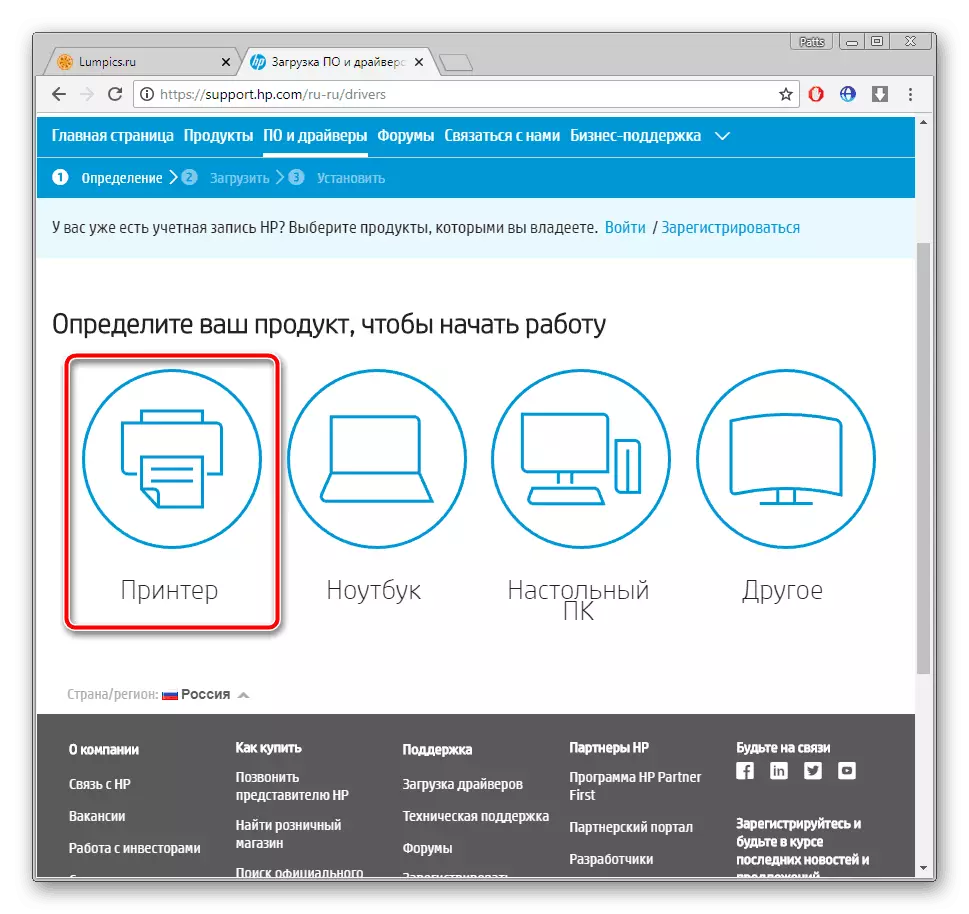
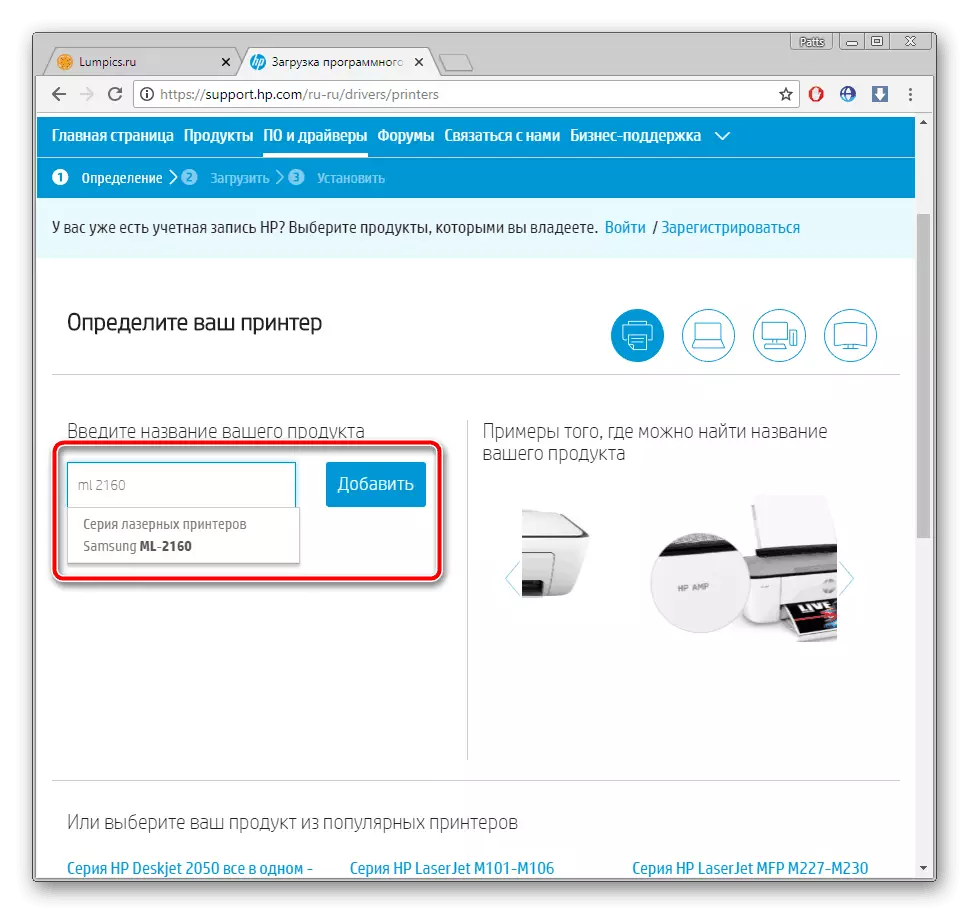

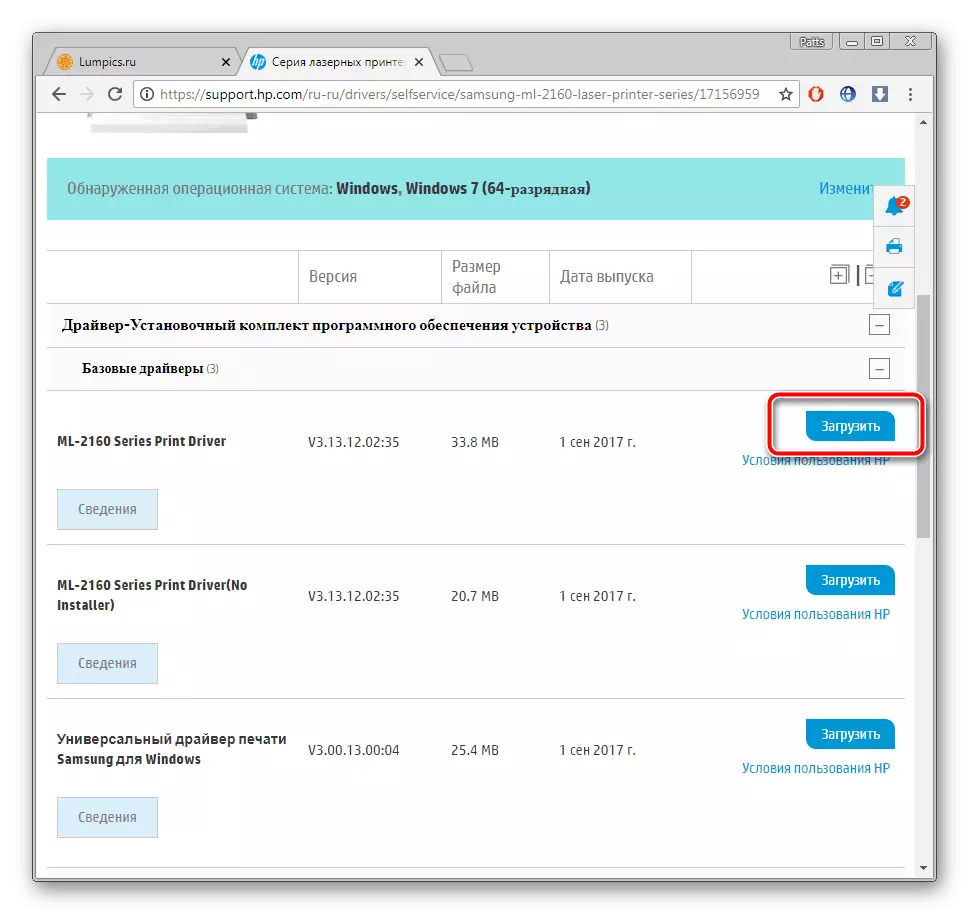
ການດາວໂຫລດຈະເລີ່ມຕົ້ນ, ເມື່ອສໍາເລັດເຊິ່ງມັນຍັງຄົງເປັນພຽງແຕ່ເປີດເຄື່ອງຕິດຕັ້ງແລະລໍຖ້າຈົນກ່ວາການຕິດຕັ້ງເອກະສານທີ່ເປັນເອກະລາດຂອງຄອມພິວເຕີ. ຫລັງຈາກນັ້ນ, ທ່ານສາມາດເລີ່ມຕົ້ນເຮັດວຽກກັບເຄື່ອງພິມໄດ້ທັນທີ.
ວິທີທີ່ 2: ຜົນປະໂຫຍດທາງການ
ການປ່ຽນແປງໃນອຸປະກອນການສະຫນັບສະຫນູນທີ່ໄດ້ຮັບການສະຫນັບສະຫນູນບໍ່ພຽງແຕ່ສະຫນັບສະຫນູນທາງການຢ່າງເປັນທາງການເທົ່ານັ້ນ, ແຕ່ຍັງເປັນໂປແກຼມ HP ທີ່ເປັນຜູ້ຊ່ວຍ HP. ໃນປັດຈຸບັນມັນໄດ້ປັບປຸງໃຫ້ກັບເຄື່ອງພິມຈາກ Samsung. ວິທີການດັ່ງກ່າວແມ່ນເຫມາະສົມສໍາລັບຜູ້ທີ່ບໍ່ຕ້ອງການຄົ້ນຫາດ້ວຍຕົນເອງໃນເວັບໄຊທ໌້. ຊອບແວກໍາລັງໂຫລດແມ່ນເຮັດເຊັ່ນນີ້:
ດາວໂຫລດຜູ້ຊ່ວຍ HP ສະຫນັບສະຫນູນ
- ໄປທີ່ຫນ້າດາວໂຫຼດຂອງຜົນປະໂຫຍດຢ່າງເປັນທາງການ.
- ກົດປຸ່ມທີ່ເຫມາະສົມເພື່ອເລີ່ມຕົ້ນຂະບວນການດາວໂຫລດ.
- ດໍາເນີນການຕິດຕັ້ງແລະກົດທີ່ "Next".
- ພວກເຮົາແນະນໍາໃຫ້ຄຸ້ນເຄີຍກັບຂໍ້ກໍານົດຂອງສັນຍາອະນຸຍາດກ່ອນທີ່ຈະຕົກລົງກັບພວກເຂົາ.
- ພາຍໃຕ້ແຜ່ນຈາລຶກ "ອຸປະກອນຂອງຂ້ອຍ", ກົດທີ່ "ກວດເບິ່ງຄວາມພ້ອມຂອງການອັບເດດແລະຂໍ້ຄວາມ".
- ຄາດຫວັງວ່າການສະແກນສໍາເລັດ.
- ບັນຊີລາຍຊື່ຂອງເອກະສານທີ່ພົບເຫັນໃຫມ່ທີ່ທ່ານສາມາດເບິ່ງໄດ້ໃນສ່ວນ "ການປັບປຸງ".
- ຫມາຍຕິກສິ່ງທີ່ຈໍາເປັນ, ແລະກົດທີ່ "ດາວໂຫລດແລະຕິດຕັ້ງ".
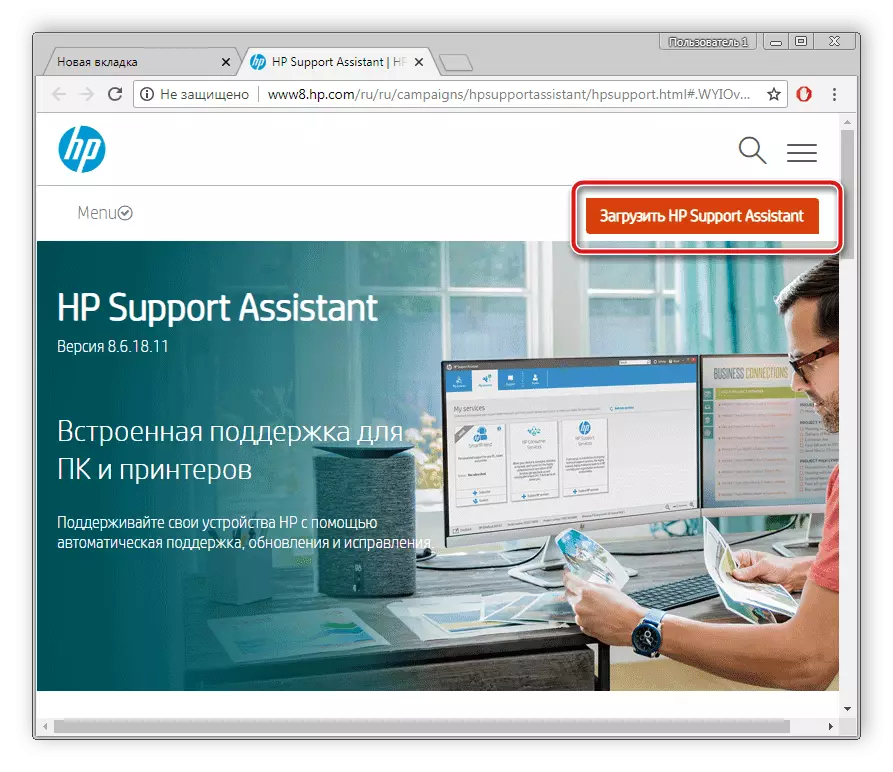
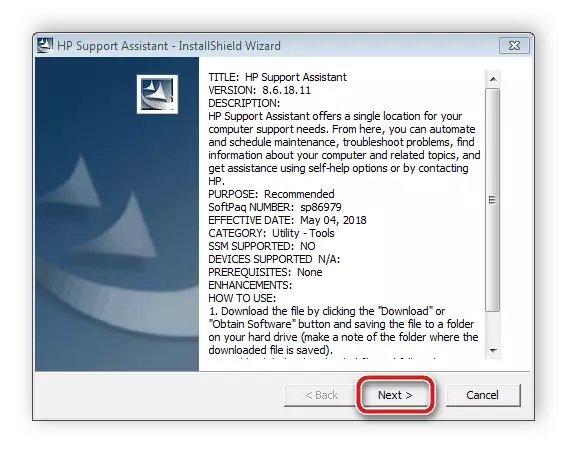
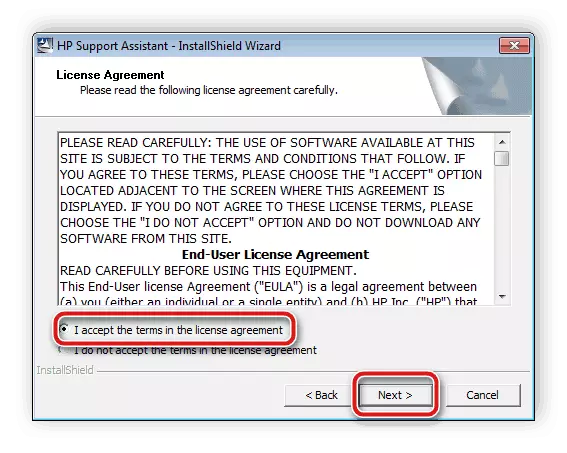




ມັນພຽງແຕ່ລໍຖ້າຈົນກ່ວາໂຄງການເປັນເອກະລາດເຮັດໃຫ້ການຕິດຕັ້ງຄົນຂັບ, ຫລັງຈາກນັ້ນ Samsung ML-2160 ຈະມີການປະຕິບັດງານທັນທີ.
ວິທີທີ່ 3: ໂຄງການພິເສດ
ໃນອິນເຕີເນັດມີໂປແກຼມຫລາກຫລາຍທີ່ມີຄວາມຄາດຫວັງທີ່ອໍານວຍຄວາມສະດວກໃຫ້ແກ່ການນໍາໃຊ້ຄອມພີວເຕີ້. ໃນບັນຊີລາຍຊື່ຂອງຊອບແວດັ່ງກ່າວມີຜູ້ຕາງຫນ້າທີ່ມີການເຮັດວຽກແມ່ນສຸມໃສ່ການເຮັດວຽກກັບຄົນຂັບລົດ. ພວກເຂົາເຈົ້າສະແກນ PC ແລະໃນອິນເຕີເນັດໂດຍອັດຕະໂນມັດໃນຖານທັບຂອງພວກມັນແມ່ນເອກະສານທີ່ເຫມາະສົມກັບອຸປະກອນເສີມແລະອຸປະກອນເສີມ. ອ່ານກ່ຽວກັບຕົວແທນທີ່ດີທີ່ສຸດຂອງຊອບແວດັ່ງກ່າວໃນການເຊື່ອມຕໍ່ຂ້າງລຸ່ມນີ້.
ອ່ານເພິ່ມເຕິມ: ໂຄງການທີ່ດີທີ່ສຸດສໍາລັບການຕິດຕັ້ງຜູ້ຂັບຂີ່
ນອກຈາກນັ້ນ, ຢູ່ໃນເວັບໄຊທ໌້ຂອງພວກເຮົາມີບົດຂຽນທີ່ຄໍາແນະນໍາລະອຽດສໍາລັບການເຮັດວຽກຢູ່ໃນໂຄງການແກ້ໄຂບັນຫາ DrivePack ແມ່ນຂຽນ. ມັນແມ່ນຫນຶ່ງໃນບັນດາທີ່ນິຍົມທີ່ສຸດແລະໃຊ້ໄດ້ໂດຍບໍ່ເສຍຄ່າ. ໃນການຄຸ້ມຄອງ, ແມ່ນແຕ່ຜູ້ໃຊ້ຈົວຈະແນມເບິ່ງແລະຈະສາມາດຕິດຕັ້ງໄດເວີໂດຍບໍ່ມີບັນຫາຫຍັງເລີຍ.
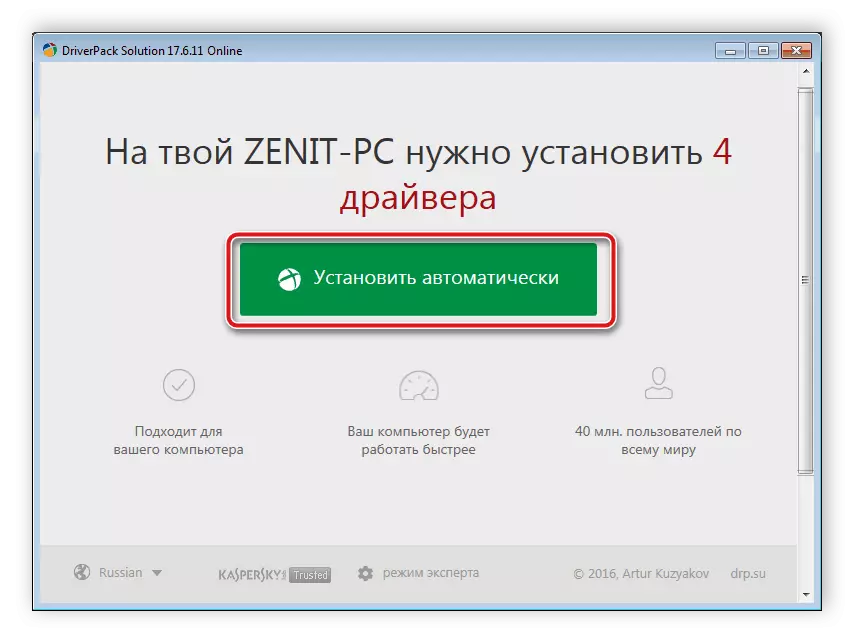
ອ່ານຕໍ່: ວິທີການປັບປຸງຄົນຂັບລົດໃນຄອມພີວເຕີ້ໂດຍໃຊ້ການແກ້ໄຂ DrivePack
ວິທີທີ່ 4: ລະຫັດເຄື່ອງພິມທີ່ເປັນເອກະລັກ
ໃນວິທີການນີ້, ທ່ານຈະຕ້ອງອ້າງອີງເຖິງການບໍລິການຂອງພາກສ່ວນທີສາມທີ່ຊ່ວຍໃຫ້ທ່ານສາມາດອັບໂຫລດເອກະສານເຂົ້າໃນອຸປະກອນໃດຫນຶ່ງ. ຄົ້ນຫາໃນສະຖານທີ່ດັ່ງກ່າວແມ່ນປະຕິບັດໂດຍຊື່ຂອງສິນຄ້າຫຼືຕົວລະບຸຕົວຂອງມັນ. ວິທີທີ່ງ່າຍທີ່ສຸດທີ່ຈະໃຊ້ລະຫັດທີ່ເປັນເອກະລັກ, ເພື່ອຊອກຫາເຊິ່ງເປັນໄປໄດ້ທີ່ເປັນໄປໄດ້ໂດຍຜ່ານ "ຜູ້ຈັດການອຸປະກອນ" ໃນ Windows. Samsung ML-2160 ລາວເບິ່ງຄືວ່າ:
USBPRINT \ Samsungml-2160_Seriezb92

ຂ້າງລຸ່ມນີ້ທ່ານຈະເຫັນຄໍາແນະນໍາລາຍລະອຽດກ່ຽວກັບຫົວຂໍ້ນີ້.
ອ່ານເພິ່ມເຕິມ: ຄົ້ນຫາຜູ້ຂັບຂີ່ Hardware
ວິທີທີ່ 5: ຄູ່ມືເພີ່ມເຄື່ອງພິມໃນ Windows
ບໍ່ແມ່ນເຄື່ອງພິມສະເຫມີຖືກກໍານົດໂດຍລະບົບປະຕິບັດການສະເຫມີ. ໃນກໍລະນີດັ່ງກ່າວ, ມັນຈະມີຄວາມຈໍາເປັນທີ່ຈະຕ້ອງຕື່ມມັນດ້ວຍຕົນເອງໂດຍໃຊ້ຫນ້າທີ່ທີ່ມີການສ້າງ. ໃນຂັ້ນຕອນຫນຶ່ງ, ຄົ້ນຫາແລະຕິດຕັ້ງຄົນຂັບ, ເຊິ່ງຈະເປັນປະໂຫຍດຫຼາຍທີ່ສຸດຕໍ່ຜູ້ທີ່ບໍ່ຕ້ອງການຄົ້ນຫາໃນອິນເຕີເນັດແລະໃຊ້ໂປແກຼມຂອງພາກສ່ວນທີສາມ. ຜູ້ຂຽນຄົນອື່ນໆໄດ້ກ້າວອອກຈາກການກະທໍາຂອງວິທີການນີ້ແຕ່ລະຄັ້ງ. ພົບກັບລາວກ່ຽວກັບການເຊື່ອມຕໍ່ຕໍ່ໄປນີ້.
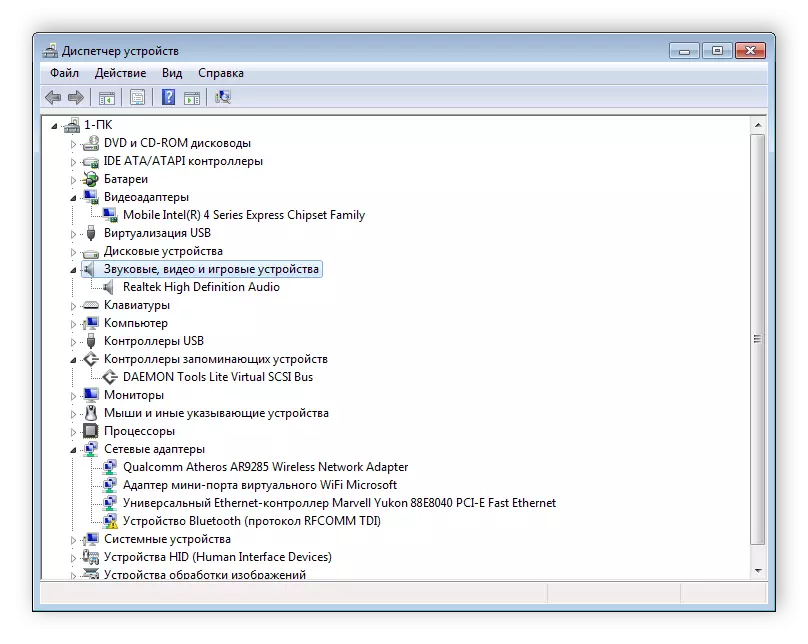
ອ່ານຕໍ່: ການຕິດຕັ້ງຄົນຂັບດ້ວຍເຄື່ອງມື Windows ມາດຕະຖານ
ດັ່ງທີ່ທ່ານສາມາດເຫັນໄດ້, ບໍ່ມີຄວາມຫຍຸ້ງຍາກໃນການຄົ້ນຫາຄົນຂັບລົດໄປທີ່ Printer Samsung ML-2160 Printer ຫນຶ່ງໃນຫ້າຕົວເລືອກທີ່ມີຢູ່. ມັນພຽງພໍທີ່ຈະປະຕິບັດຕາມແຕ່ລະບາດກ້າວແລະຫຼັງຈາກນັ້ນທຸກຢ່າງຈະເຮັດວຽກອອກ.
